На устройствах Samsung, как и на любых других гаджетах с операционной системой Android, можно поставить фотографию на контакт. Это удобная опция, персонализирующая номер телефона и разрешающая быстро сообразить – какой человек желает связаться с вами. В рамках статьи рассмотрим все способы – как на Samsung поставить фото на контакт.
- Базовые требования
- Способ 1: Контакты
- Способ 2: Галерея
- Способ 3: сторонний софт
- Проблемы с реализацией фото
Базовые требования
Установить фото на контакт в телефоне Samsung Galaxy можно в случае, если тот сохранен в памяти устройства, но не на SIM-карте. Если номер вашего абонента находится на симке, следует перенести его в память устройства. В противном случае, указываемая в статье опция не заработает не одним из способов. Чтобы перенести записанные данные:
- Запустите приложение «Контакты» и перейдите в «Настройки».
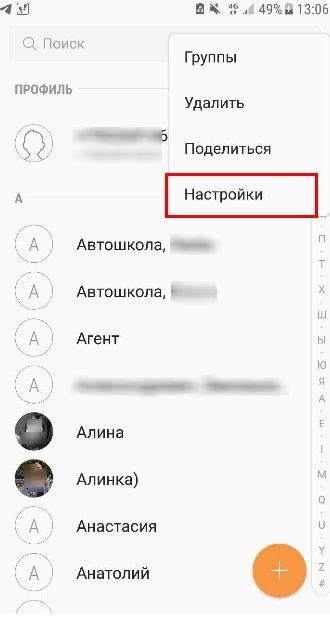
- Выберите «Импорт/экспорт контактов».
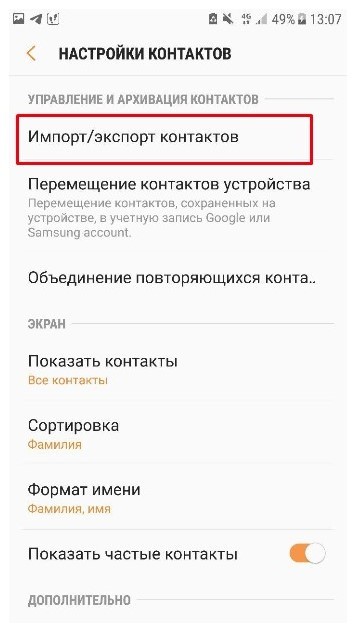
- Кликните «Экспорт».
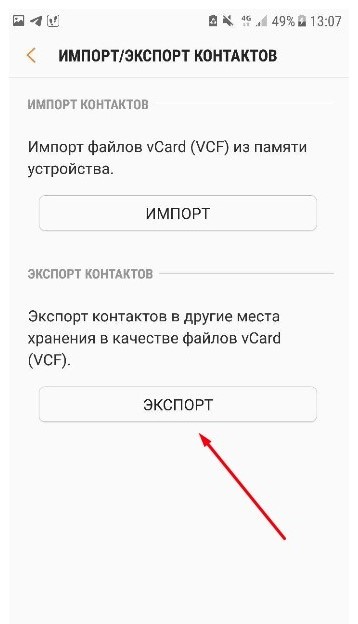
- Затем выберите из какого места он осуществляется: SIM-карта.
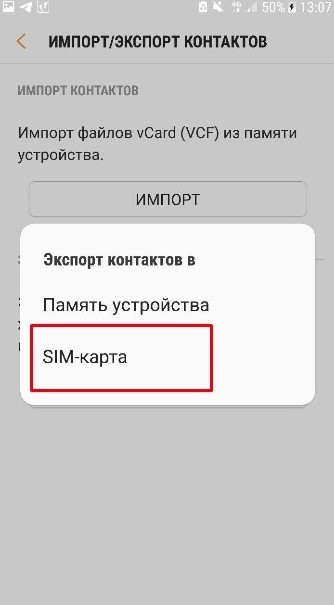
- Укажите телефон в качестве нового места размещения контактов, что находились на СИМ-карте.
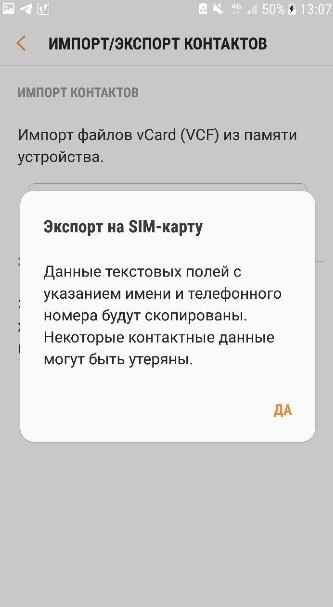
- Затесь выбирайте записи о людях, которые следует перенести на устройство.
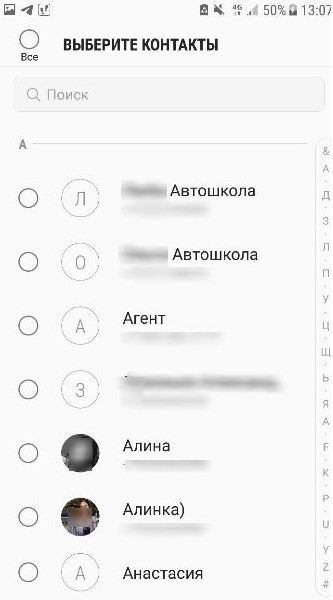
- После выбора, жмите «ОК». Данные перенесутся в указанное место.
Способ 1: Контакты
Поставить фото на контакт Samsung реализуемо через родное приложение «Контакты»:
- Откройте это приложение.
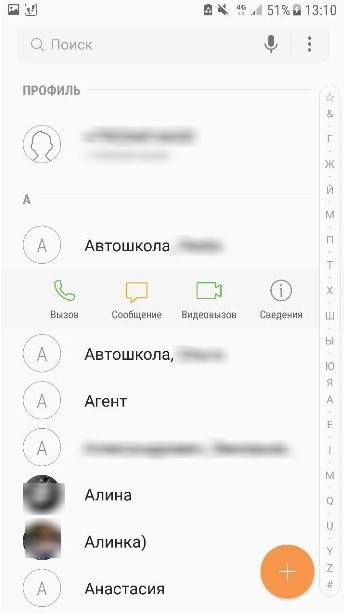
- Выберите из списка человека, за номером которого будете прикреплять фотографию. Жмите (на Самсунге А5, или любой другом модели) кнопку «Изменить».
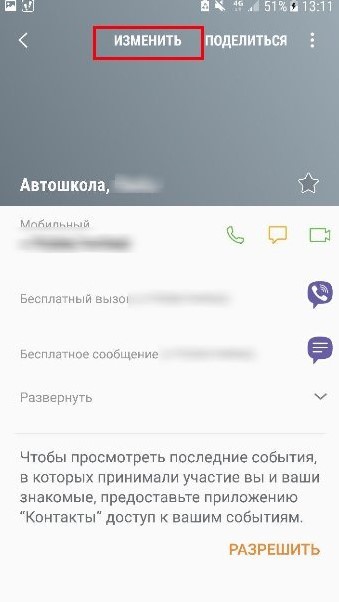
- Обратите внимание на иконку фотоаппарата, размещенную по центру. Ее и нужно нажимать, чтобы добавить под номер картинку.
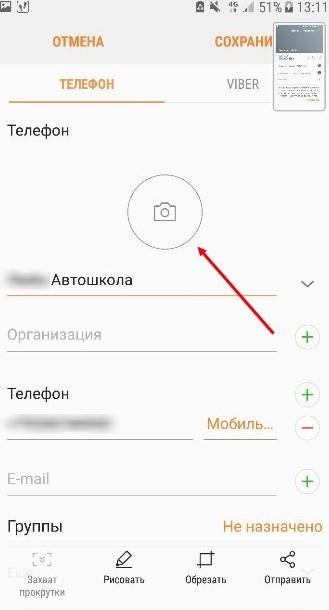
- Фото можно сделать здесь и сейчас с помощью камеры, или внести его из имеющихся на устройстве. После добавления можно задействовать редактор и «поиграться» немного с кадрированием фотографии с помощью рамки. Таким способом можно вручную вместить в окно непропорциональную картинку, выкинув все лишнее.
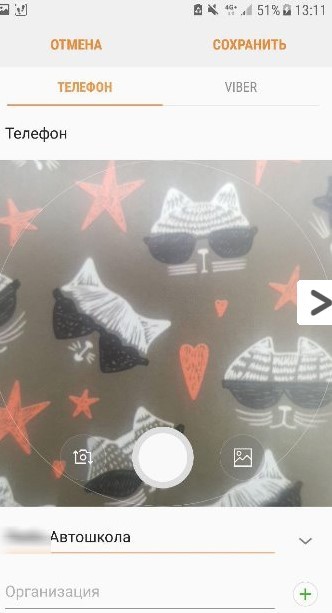
- Жмите «Сохранить». Готово. Теперь каждый звонок на ваш номер этого абонента будет сопроваждаться выбранной вами картинкой.
Способ 2: Галерея
Если вы листали собственную галерею и увидели фотографию человека, которую хотели бы поставить на его контакт – это можно сделать, не выходя из системной программы:
- Определитесь с фотографией в «Галерея». Кликните на кнопку «Menu», что размещена справа вверху, и жмите «Установить, как фото контакта».
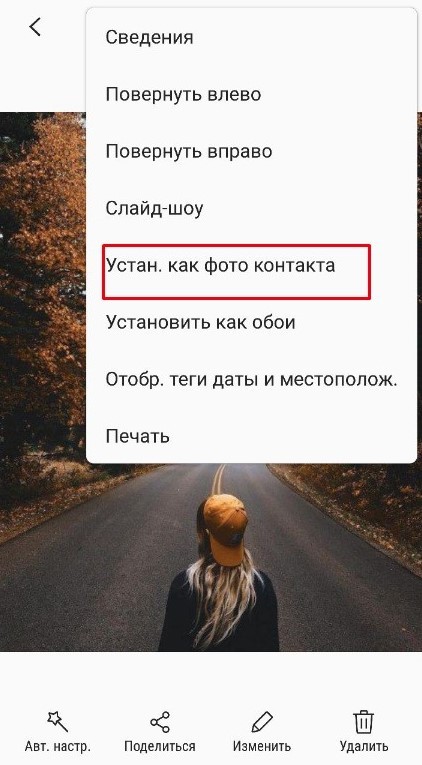
- Из списка своей книжки выберите требуемого абонента.
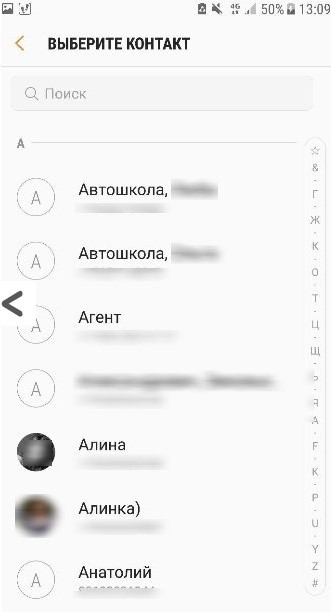
- Сделайте раскадровку.
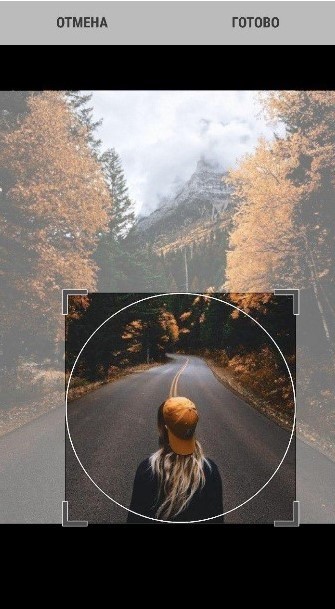
- Затем жмите «Готово».
На Samsung Galaxy j5 и прочих моделях это интуитивно понятный способ, и он чаще применяется пользователями, чтобы задействовать фото на входящем и исходящем вызове абонента.
Способ 3: сторонний софт
Поскольку звонок на устройствах Самсунг Галакси J7 и прочих – это не приоритетное действие, задействованное фото выводится на часть экрана, а не на весь. Чтобы это исправить, рекомендуется выставить фото через дополнительно установленные на девайс приложения. Среди множества подобных можно выделить:
- Phone+ – удобное, простое, постоянно развивающееся приложение с множеством тем для замены шаблонных звонков. Разрешает заменять стандартную картинку звонка на одну из шаблона, на фото человека, картинку, короткое видео и дополнить это вспышкой при звонке.
- PhotoCallerScreen – стабильная и простая утилита с множеством тем для установки на звонки. Реализует необходимую опцию установки фотографию на абонентский номер за раз-два.
- FullScreenCallerID – утилита выставляет фото на входящий звонок на весь экран. Довольно популярное приложение, позволяющее использовать не только картинки, но и видео для контактов.
Проблемы с реализацией фото
- После установки фотографий к сохраненному номеру с картинкой можно работать дальше. Если она не нужна, ее можно удалить или заменить на новую.
- Если выставляли фото через приложение, и у вас не выходит поставить – верните все в исходные настройки, удалите приложение и воспользуйтесь другим. Или задействуйте стандартные методы.
При отсутствии опции добавления фото в контактах, проверьте, не привязаны ли они к симке. Если да, то перенесите сперва их в память смартфона, а затем привязывайте фотографию к номеру абонента.
Как установить фото на контакт в телефоне Samsung
Казалось бы, что может быть проще – установить фото на контакт в телефоне. Это тривиальная операция, известная практически каждому владельцу современного смартфона, какого производителя он бы не был. Но при попадании в наши руки телефонов Sumsung (особенно самых последних моделей) мы можем столкнуться с определёнными трудностями при добавлении фото к нужному контакту. Что же делать? Ниже разберём, каким образом поставить фото на любой контакт в телефонах Самсунг. А также что нам для этого понадобится.
- Особенности хранения информации о контактах в смартфонах Самсунг
- Используйте функционал приложения «Контакты», чтобы поставить фото на абонента
- Приложение «Галерея» в смартфонах Sumsung позволит установить картинку на контакт
- Установка фотографии к контакту в контексте моделей Самсунг
- Внешне приложения для телефонов Sumsung
- Заключение
Особенности хранения информации о контактах в смартфонах Самсунг
Текущий функционал телефонов Sumsung позволяет нам выбор четырёх носителей данных о контакте:
| Места хранения: | Особенности: |
|---|---|
| Sim Card (1 и 2) | Данные о контакте сохраняются на 1 или 2 сим-карте вашего телефона. Поскольку объём памяти сим-карты мал (часто он равен всего 128 кб), то на сим-карте обычно хранятся лишь фамилия и имя контакта (латиницей) и его телефон. Другие данные контакта, включая фото, здесь не сохраняются. |
| Телефон (память телефона) | В этом случае мы получаем более широкие возможности для сохранения данных о контакте. Мы легко можем сохранить ФИО контакта кириллицей, его несколько телефонов, адрес, место работы, место проживания, фото и прочую информацию |
| Google (Аккаунт Гугл) | В этом случае данные контакта привязываются к аккаунту пользователя телефона в Google. Соответственно, данные контакта хранятся на серверах Гугл. При необходимости такие данные легко переносятся на новый телефон. |
| Samsung account (аккаунт в Самсунг) | Привязывается к аккаунту пользователя в Самсунг. Используется редко, но возможности широкие. |
Если вы ранее сохраняли ваши контакты на сим-карту (или такой способ сохранения был установлен на вашем телефоне по умолчанию), тогда установить фотоснимок к вашему контакту на Sumsung вы не сможете. В этом случае необходимо перенести номера ваших контактов на телефон. Для переноса номеров телефона с памяти сим-карты на телефон обычно необходимо запустить приложение « Контакты », в меню настроек выбрать опцию « Импорт/Экспорт ».
Затем из перечня источников выбрать сим-карту и нажать на « Далее ». В качестве нового места хранения контактов указываем телефон. Останется отметить перечень абонентов для переноса их номеров на телефон, и подтвердить операцию переноса тапом на « Ок ».
Кроме телефона, вы можете выбрать Гугл-аккаунт как место хранения данных об аккаунте (актуально для новых моделей Самсунг). В этом случае при добавлении контакта вводим номер, жмём « Добавить в контакты » — « Создать контакт » — « Google ». Далее останется ввести данные о контакте, и тапнуть на круглое поле для привязки картинки на абонента.
Давайте рассмотрим стандартные способы поставить фотографию на контакт в смартфоне Sumsung.
Используйте функционал приложения «Контакты», чтобы поставить фото на абонента
В телефонах Самсунг встроен стандартный механизм для добавления фотографии к контактам.
Для его реализации необходимо выполнить следующее:
- Откройте приложение « Контакты » и тапните на нужном номере телефонной книги;
- Нажмите на значок с изображением карандашика или кнопку « Редактировать »;
- Откроются данные контакта. Тапаем на изображение человечка;
- Выбираем, откуда хотим получить изображение для данного контакта – сделав фото или загрузив снимок из галереи;
- Выбрав нужный источник и прикрепив картинку к абоненту (понадобится указать оптимальные размеры будущей картинки для отображения) жмём на « Сохранить ».
Приложение «Галерея» в смартфонах Sumsung позволит установить картинку на контакт
Использование картинок из всеми известного приложения « Галерея » — удобная и простая возможность поставить изображение на нужного человека в телефонной книге в Самсунге.
- Перейдите в приложение « Галерея »;
- Откройте для выбора нужное изображение;
- Справа сверху тапаем на кнопку меню, и выбираем опцию « Установить как фото контакта »;
Как установить фото на контакт в телефоне Samsung Galaxy?

Чтобы установить фото на контакт на смартфонах на базе Android, включая Samsung, нужно, чтобы этот контакт был привязан к аккаунту (тому же Google), а не сохранен в памяти сим-карты — иначе ничего не выйдет. Если контакт привязан к аккаунту, то все в порядке. В этой статье вы узнаете, как поставить фото на контакт на смартфонах Samsung Galaxy.
Зайдите в приложение «Телефон».
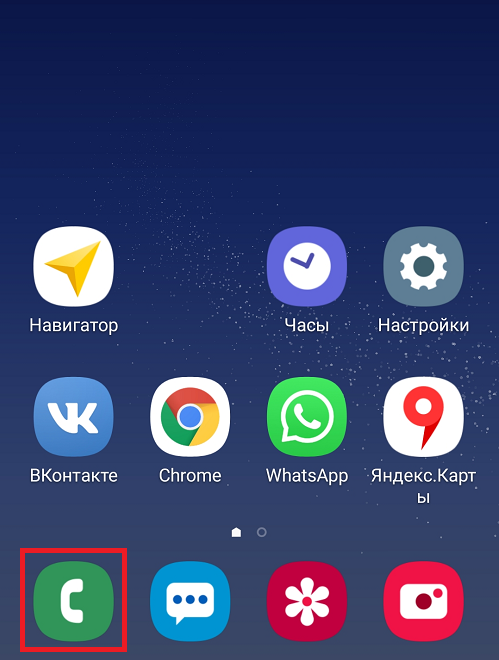
Можно также открыть приложение «Контакты», но разницы в данном случае нет.
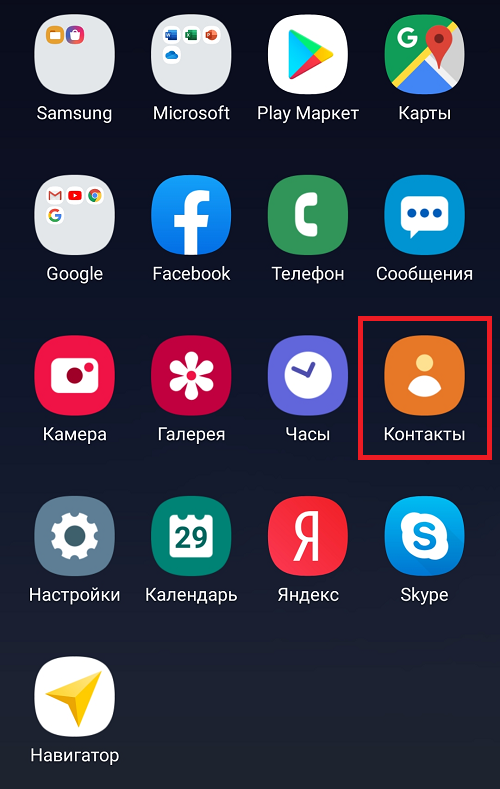
Откройте вкладку «Контакты».
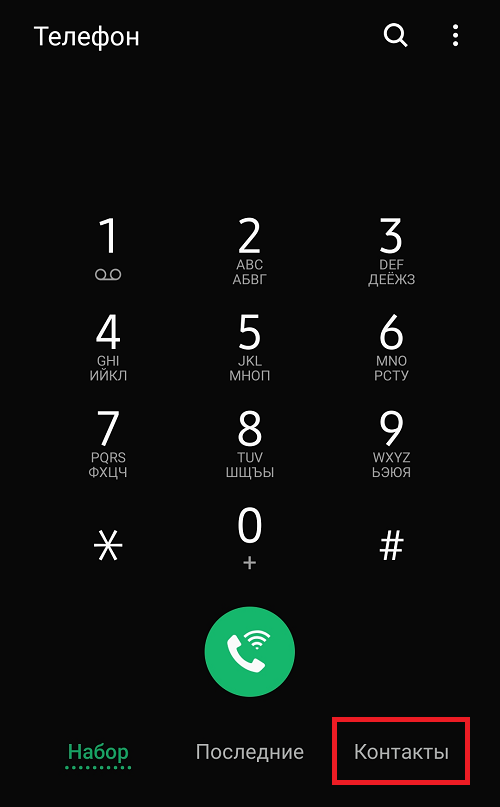
Находите нужный контакт и тапаете по его аватарке, например:
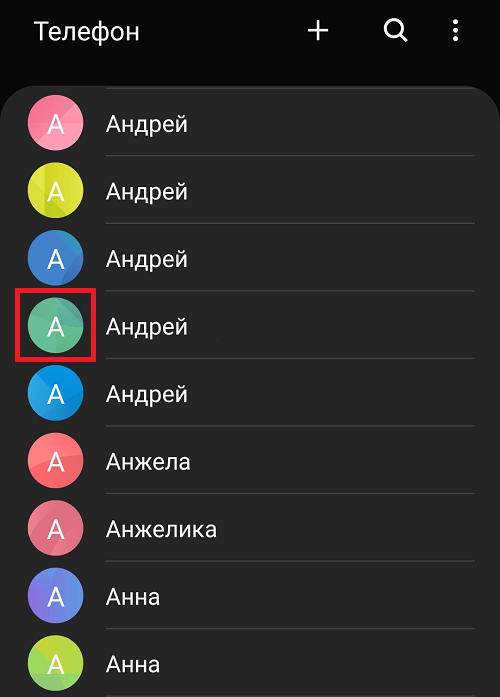
Открылась страница пользователя. Нажмите на аватарку.
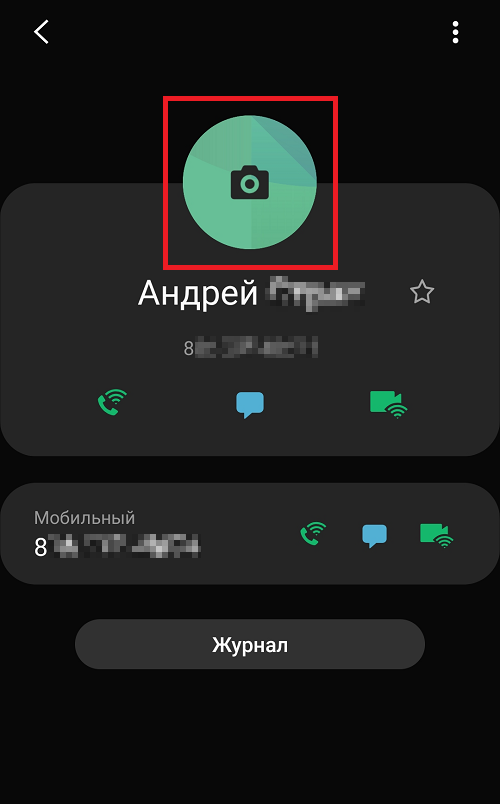
Дальше нужно выбрать «Камера» или «Галерея». Обычно изображение загружают из галереи, так что мы нажмем на одноименную кнопку.
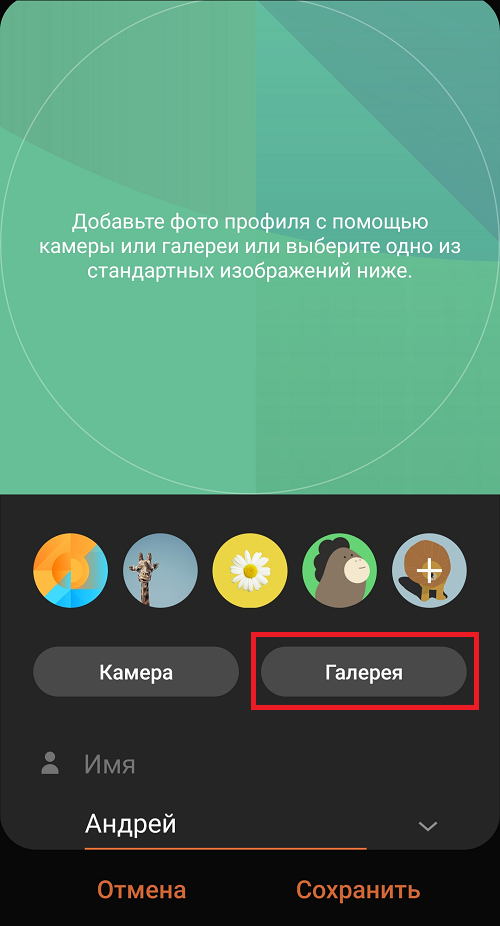
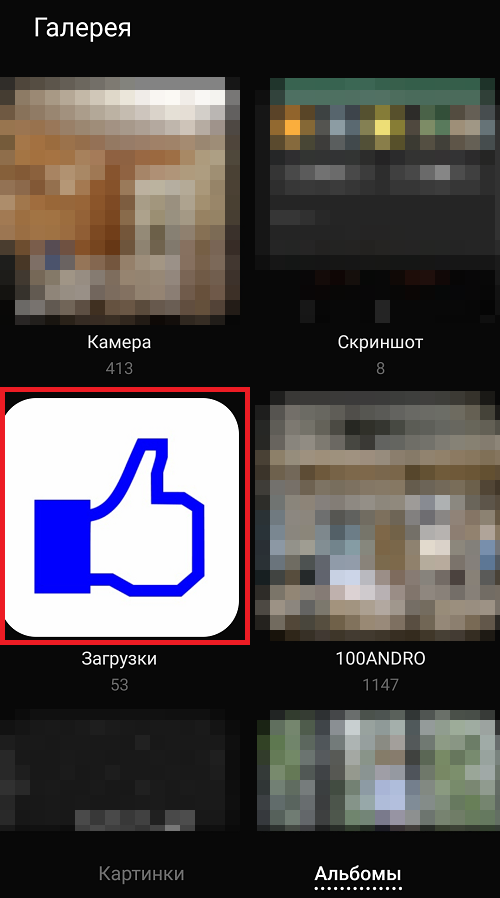
Затем — само изображение, например:
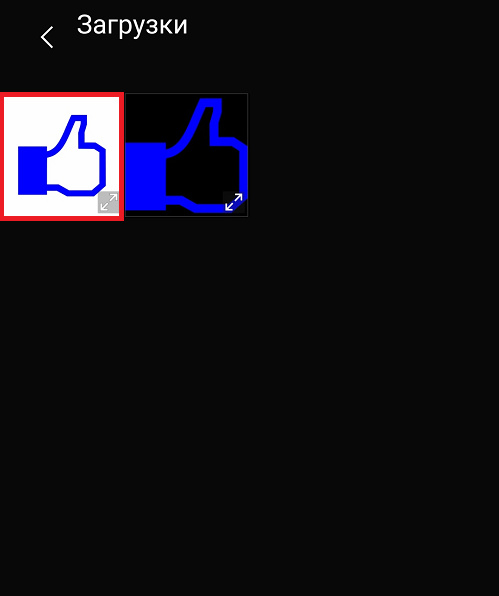
Картинка дана в качестве примера. Можно выбрать определенное место на изображении, а можно оставить как есть. Если все ОК, тапните «Готово».
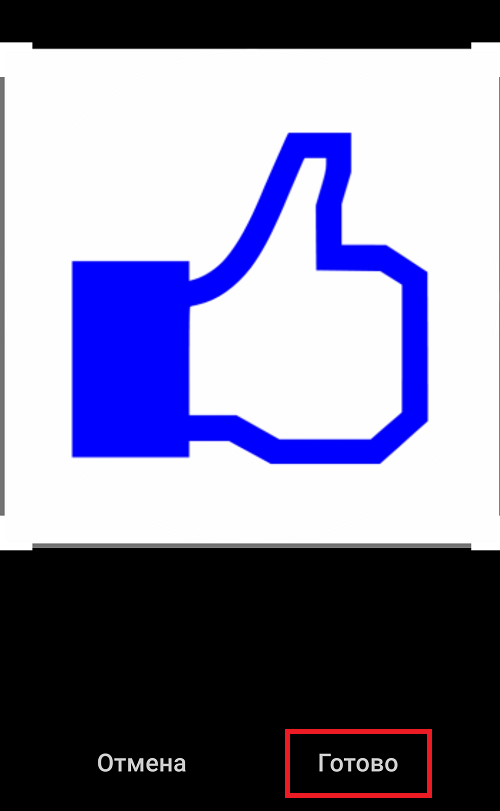
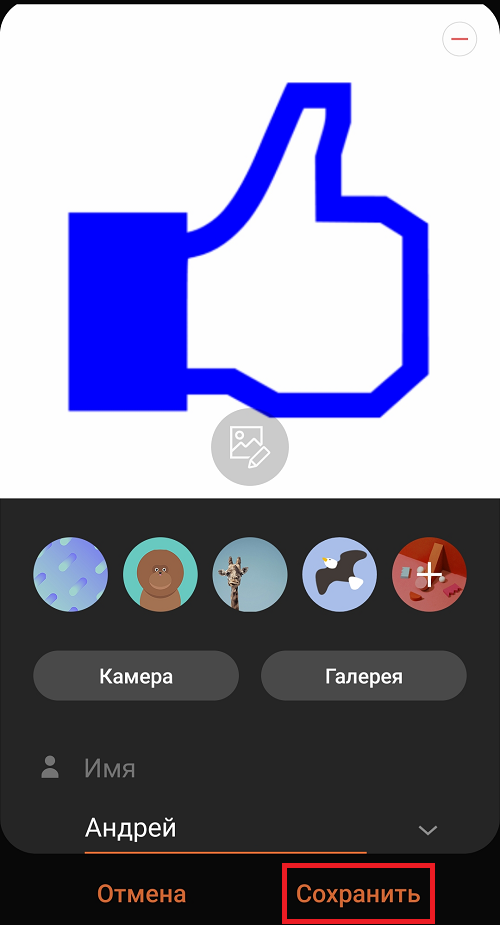
Для указанного контакта сохранено выбранное изображение.
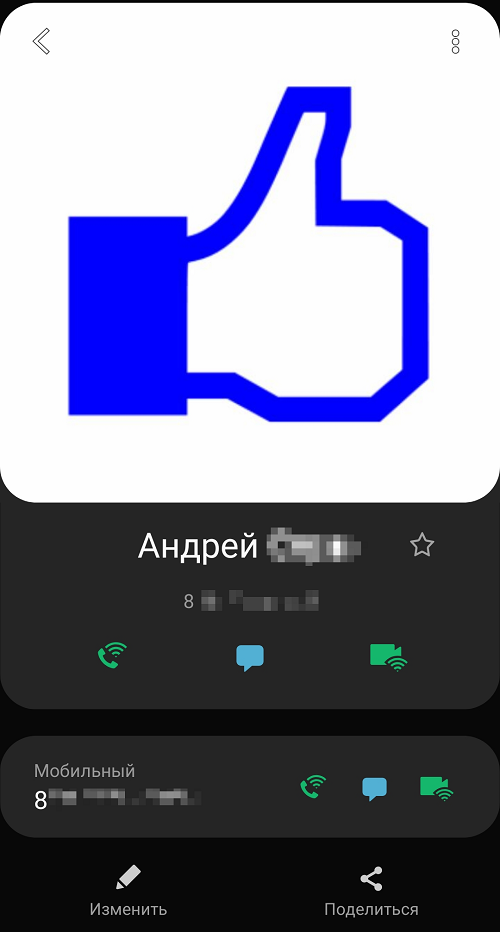
Видеоинструкция
Так абонент отображается в разделе «Контакты».
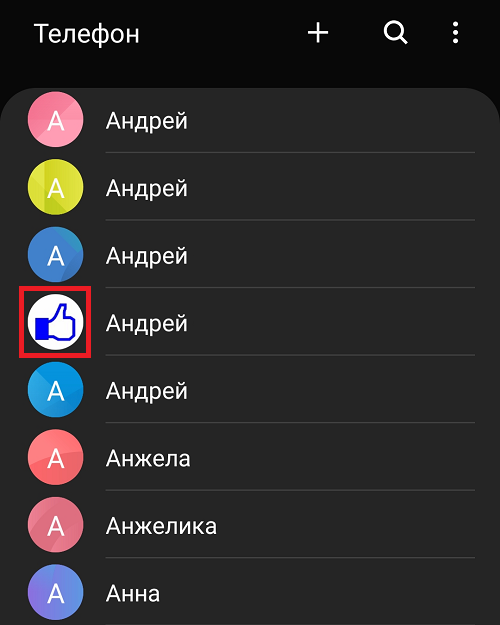
Для других контактов изображение добавляется точно также.
Друзья! Если наш сайт помог вам или просто понравился, вы можете помочь нам развиваться и двигаться дальше. Для этого можно:
- Оставить комментарий к статье.
- Подписаться на наш канал на YouTube.
- Подписаться на нашу группу ВКонтакте.
Спасибо!
Установка фото контакта на телефоне Samsung
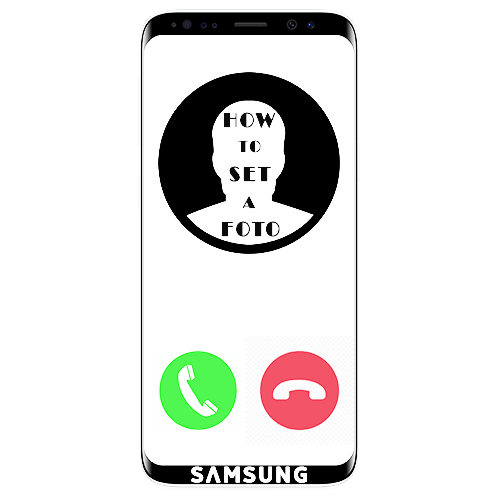
Перемещение контактов
На мобильных устройствах Samsung можно устанавливать фото только тех контактов, которые хранятся в телефоне. Если нужные записи телефонной книги сохранены на сим-карте, их придется сначала переместить.
-
Запускаем приложение «Контакты», открываем «Меню», нажав иконку в виде трех полосок слева, и жмем «Управление контактами».
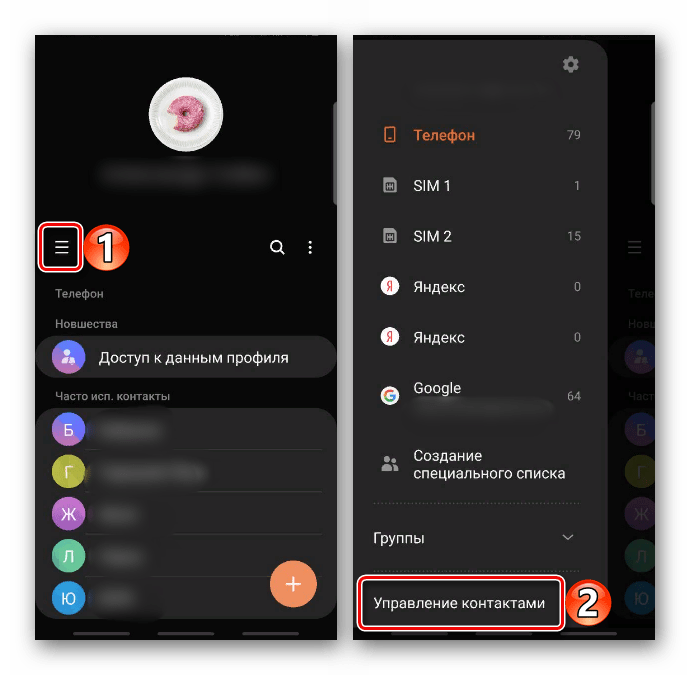
Тапаем «Импорт/экспорт контактов» и выбираем «Импорт».
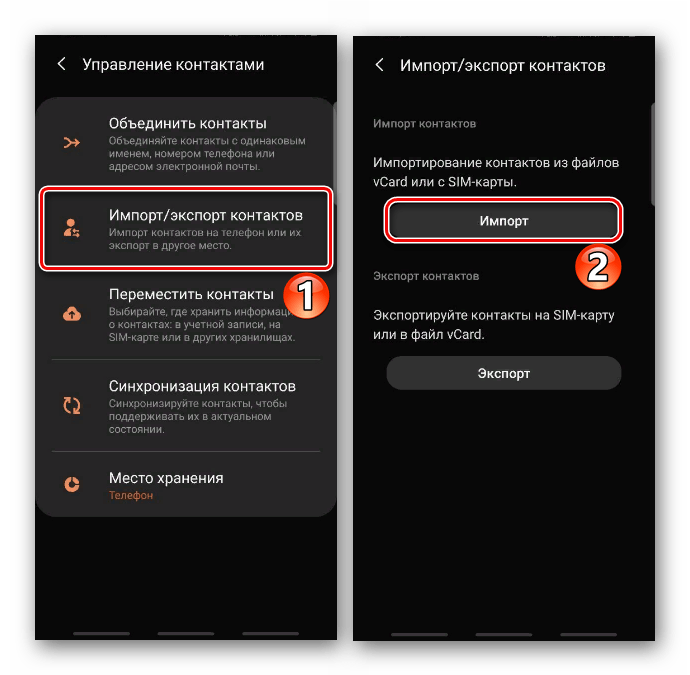
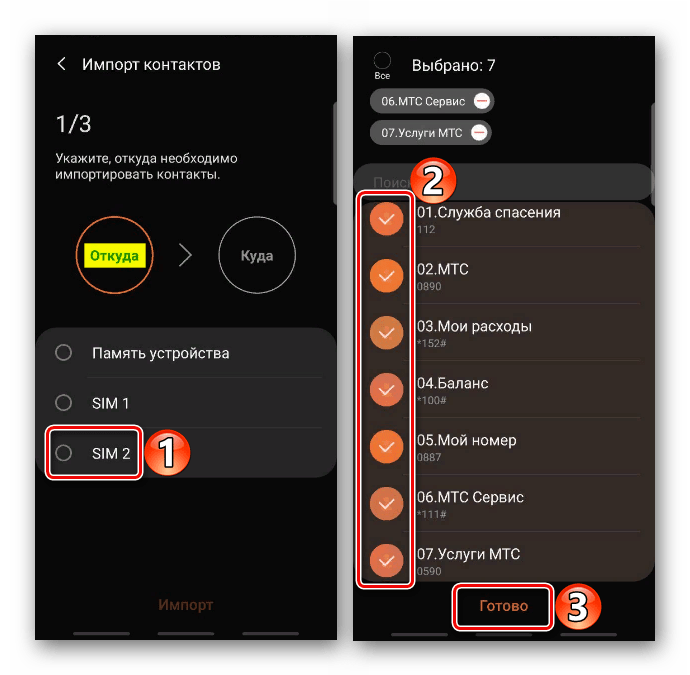
Указываем место, куда будут перенесены контакты. Тапаем «Телефон», а затем «Импорт».
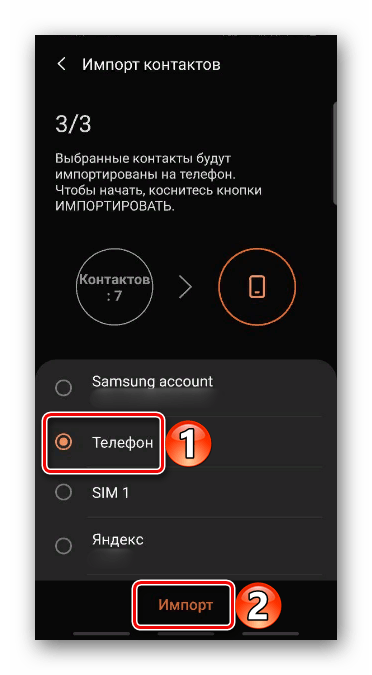
О том, что импорт завершен, можно узнать в области уведомлений смартфона.
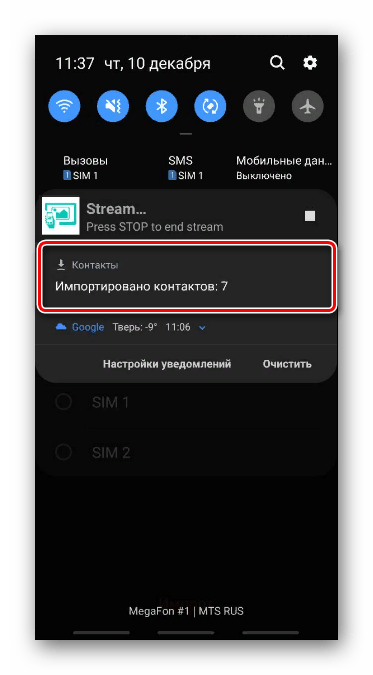
Установка фото контакта
Когда все необходимые записи перенесены на телефон, приступаем к добавлению фотографии.
-
Телефонную книгу нужно настроить так, чтобы она показывала контакты, сохраненные на устройстве. Для этого в «Меню» нажимаем вкладку «Телефон». Соответствующее обозначение должно появиться над списком имен.

Теперь выбираем нужную запись и на экране с информацией о ней тапаем иконку с изображением фотоаппарата.
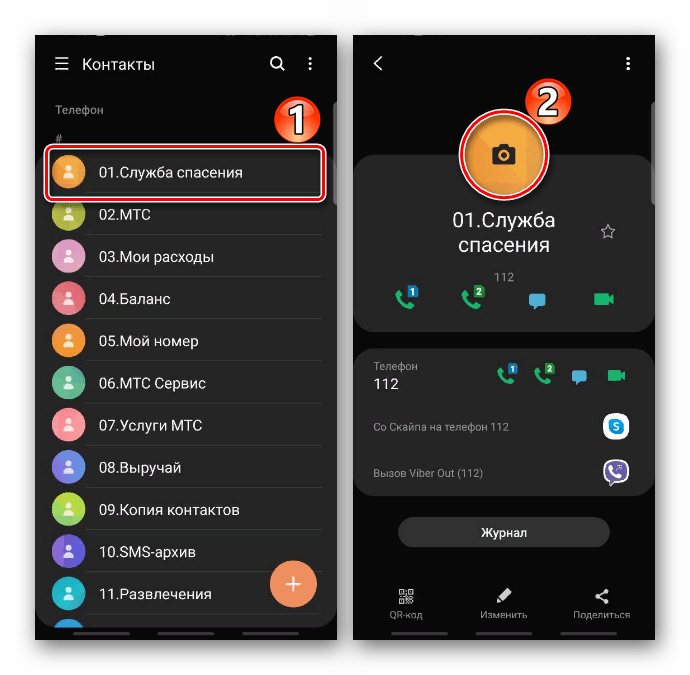
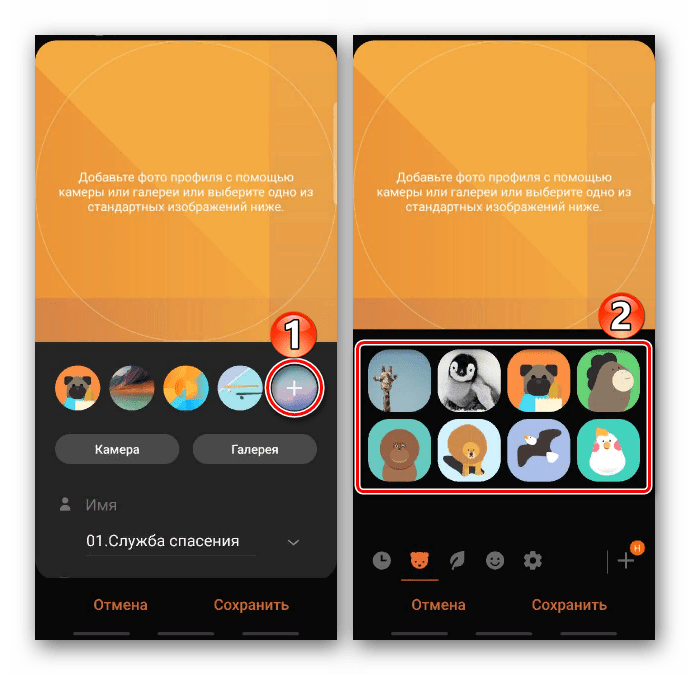
На панели ниже можно изменить категорию стикеров.
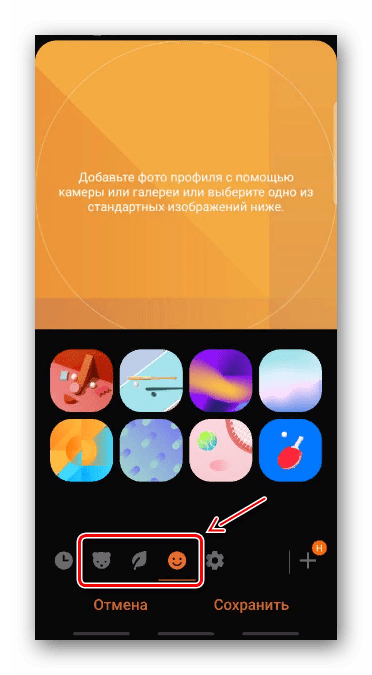
Чтобы подгрузить дополнительные картинки, тапаем иконку «Добавить» и выбираем из списка популярных.
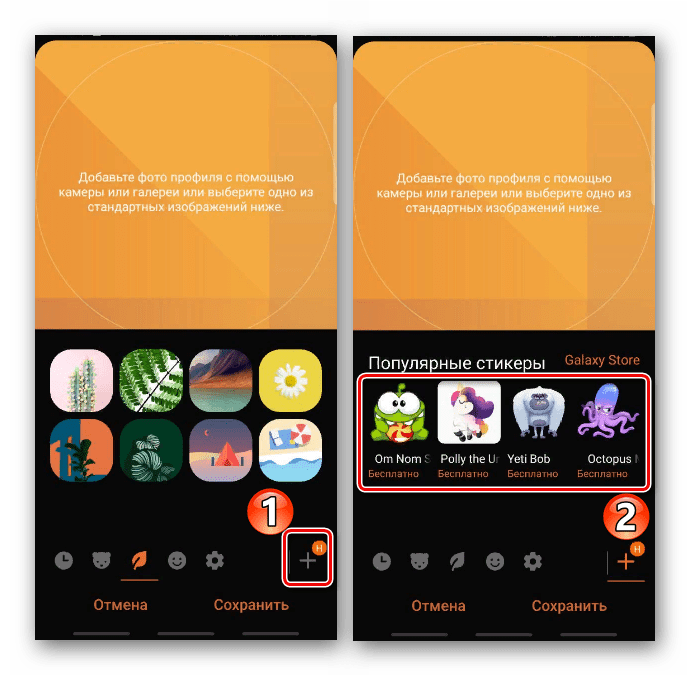
Либо жмем по ссылке «Galaxy Store» и ищем среди платных и бесплатных картинок.
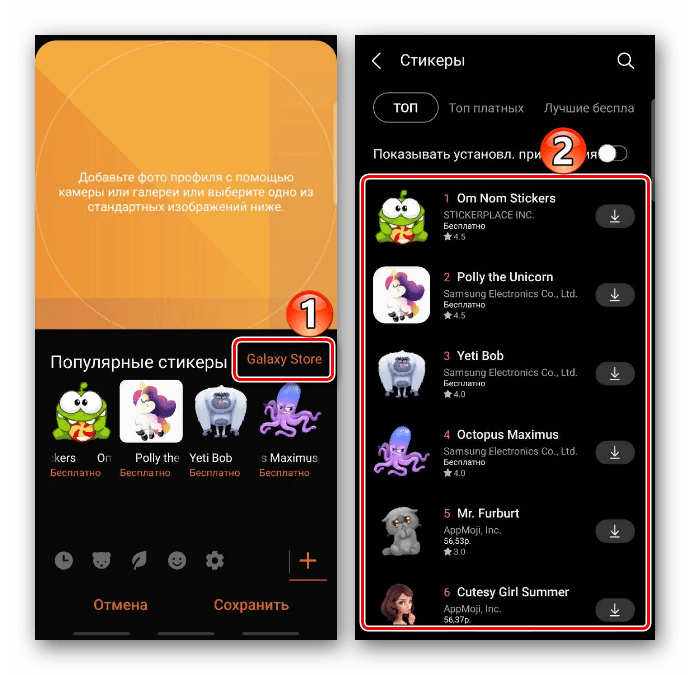
Когда стикер будет выбран, жмем «Сохранить». Теперь он будет отображаться во время входящего вызова от этого абонента.
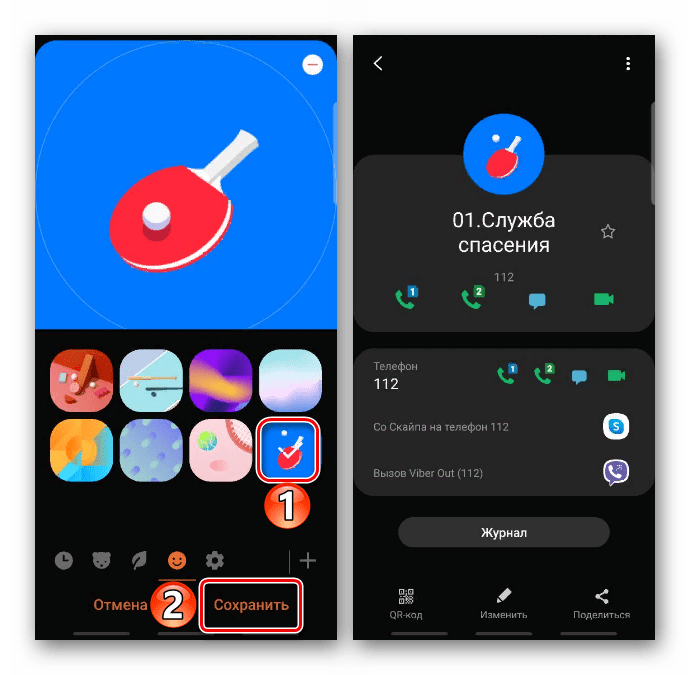
Чтобы подгрузить фотографию или картинку из памяти устройства Самсунг, тапаем «Галерея» и находим нужный файл.
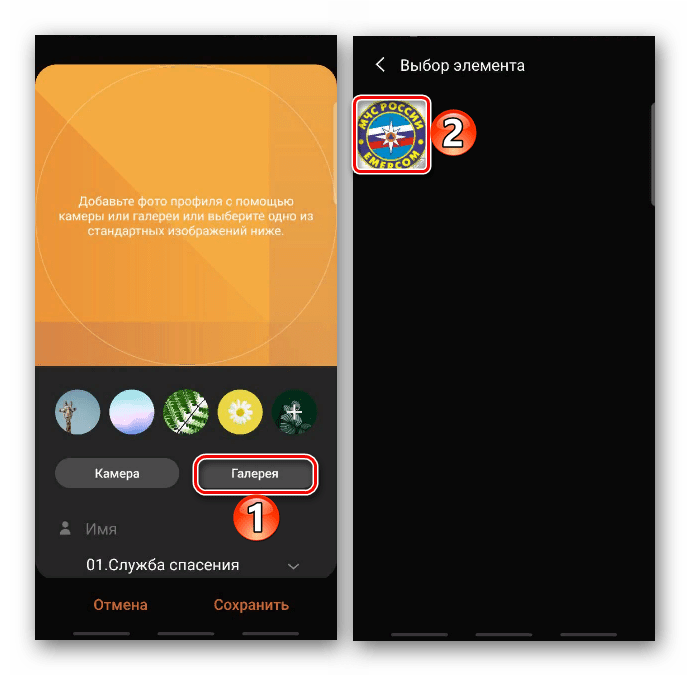
С помощью специальной рамки выделяем на изображении область, которая будет отображаться во время входящего вызова, и жмем «Готово».
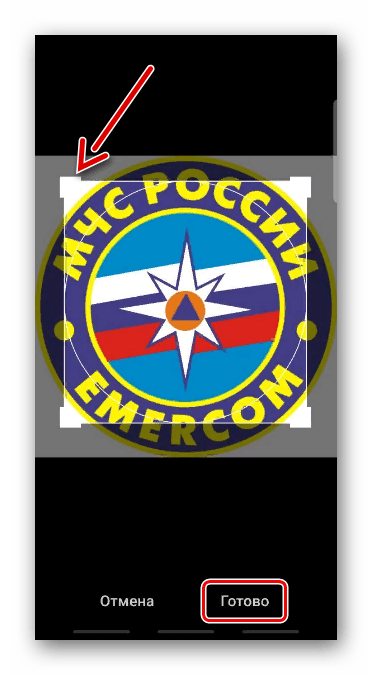
На следующем экране тапаем «Сохранить».
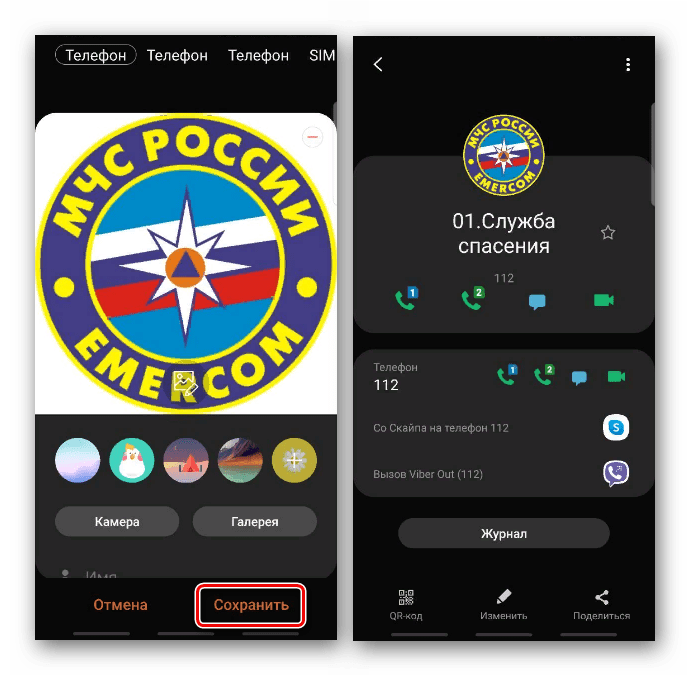
Установить фотографию можно сразу после ее создания. В «Меню» контакта нажимаем «Камера», делаем снимок, и если он удачный, тапаем «OK».
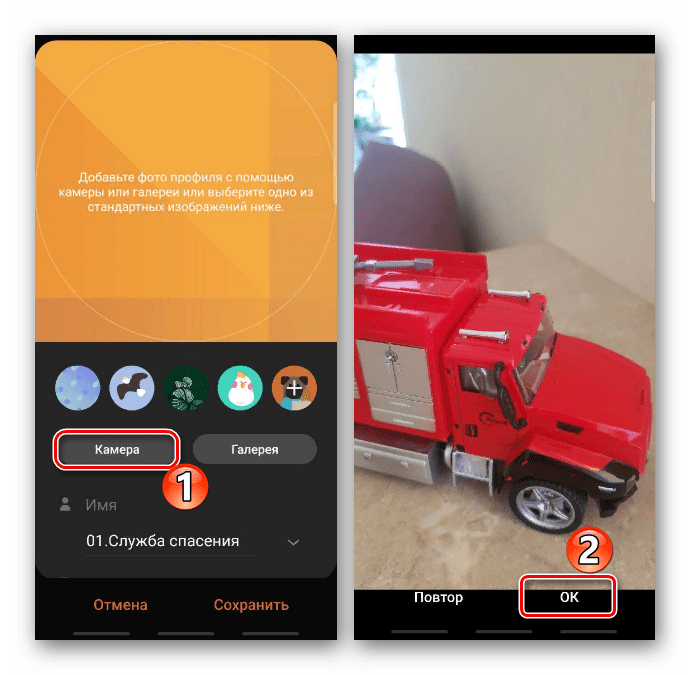
Рамкой обрезаем лишнее и жмем «Готово».
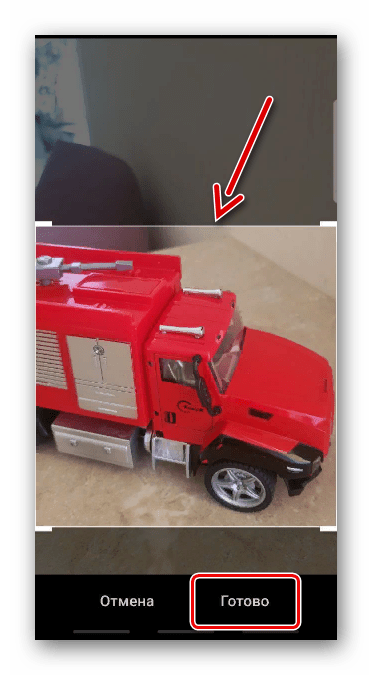
Сохраняем созданное фото контакта.
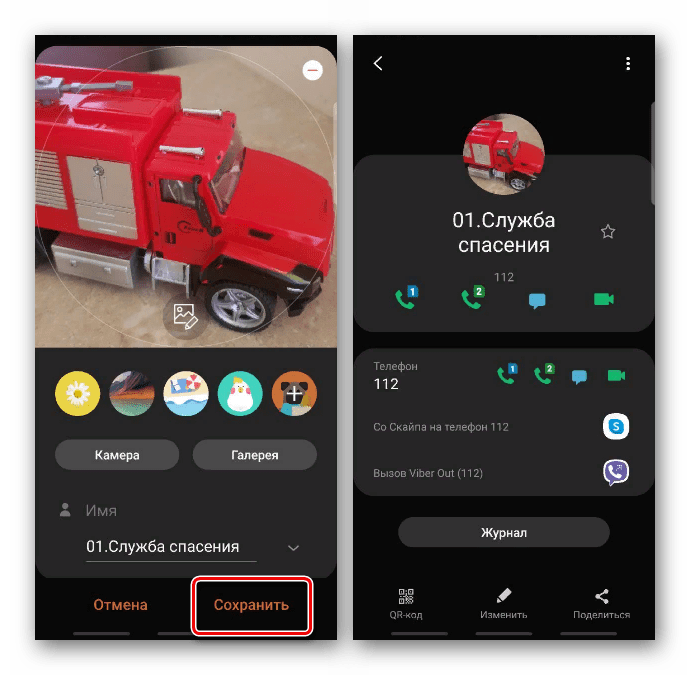
Чтобы убрать или установить новую фотографию, жмем «Изменить», а затем тапаем на область с изображением.
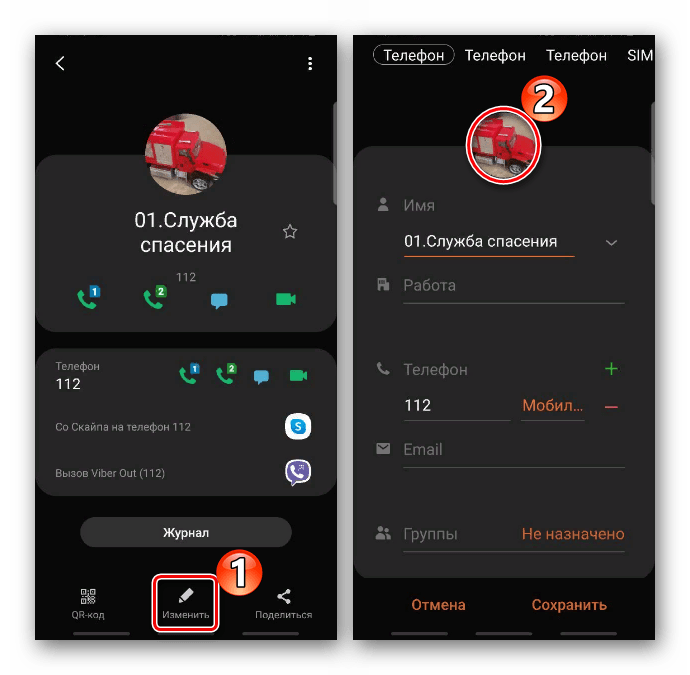
Устанавливаем картинку одним из описанных способов.
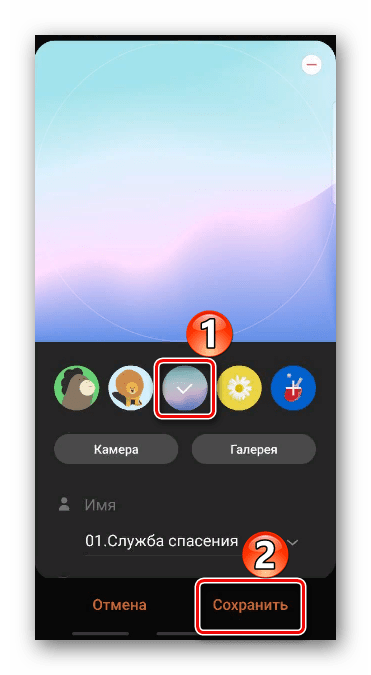
Чтобы удалить изображение, тапаем значок с минусом и подтверждаем действие.
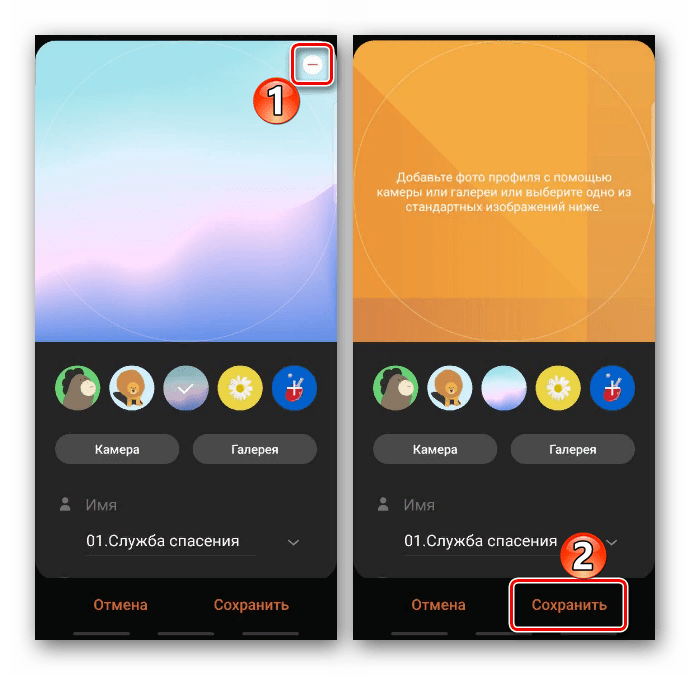
Установка фото на весь экран
Как видно, фотография звонящего занимает лишь небольшую область, но есть способы растянуть ее на весь экран. Для этого придется установить на смартфон специальное программное обеспечение, о котором мы рассказывали в отдельной статье на нашем сайте.
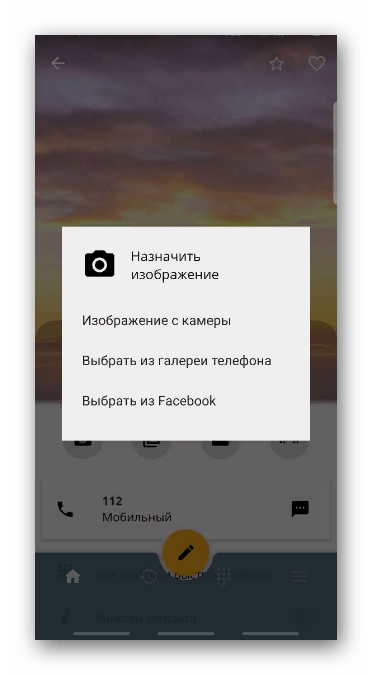
 Мы рады, что смогли помочь Вам в решении проблемы.
Мы рады, что смогли помочь Вам в решении проблемы.
Добавьте сайт Lumpics.ru в закладки и мы еще пригодимся вам.
Отблагодарите автора, поделитесь статьей в социальных сетях.
 Опишите, что у вас не получилось. Наши специалисты постараются ответить максимально быстро.
Опишите, что у вас не получилось. Наши специалисты постараются ответить максимально быстро.
Как на Samsung добавить фото на контакт. Самсунг Галакси установить фото на контакт.
В этой статье мы посмотрим как на Samsung Galaxy добавить фото на контакт. Перед тем как устанавливать фотографию на контакт в Самсунг Галакси нужно знать, что контакт должен быть сохранен в памяти телефона, к контактам которые сохранены на сим картах прикреплять фото нельзя. Перенесите нужный контакт в память Самсунг Галакси.
Если контакт к которому нужно прикрепить фото находится в памяти телефона, то чтоб добавить к нему фото нужно открыть контакты и выбрать нужный контакт. Далее выбираем «Изменить» или редактировать, смотрите на прикрепленную картинку, там красным я обозначил как может эта кнопка выглядеть.
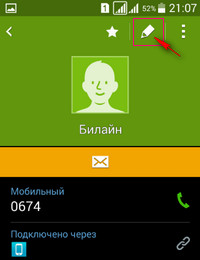
Далее мы попадаем в редактор контакта, а нам же нужно установить фото на контакт для этого нужно выбрать место где должна отображаться привязанная к контакту фотография. Смотрите ниже на скриншот, в нем я обозначил красным прямоугольником место, куда нужно нажать, чтоб добавить к контакту картинку.
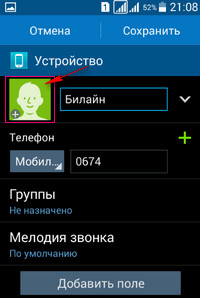
Теперь мы видим подменю где дается возможность выбора откуда брать фото для контакта. Если выбрать «Картинка» то фотку можно найти в телефоне, то есть мы сами выбираем нужную с нужного места. Если выбрать «Сделать снимок» то можно сделать снимок с камеры и поставить на контакт. Тут уже решать вам как ставить фотку на контакт, устанавливать фото которую заранее приготовили или сделать фотку при установке.
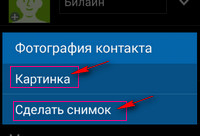
Как вы заметили ничего сложного нет, в основном проблемы такого рода возникают у тех кто в первые пользуются с телефонами Самсунг.
Хорошо, что есть интернет, где есть много полезных советов, а то пришлось бы ходить в салоны, где купили телефон и спрашивать что да как, хотя и они не всегда могут помочь в решении проблемы.
В этой статье мы описывали как на Samsung Galaxy добавить фото на контакт. Ждем от вас отзывов ниже, помогла ли вам данная статья или нет, не забудьте указать модель телефона. Желаю всем удачи.
- Отзывы, комментарии, вопросы и ответы по теме как установить фото на контакт Самсунг Галакси можно будет добавлять ниже.
- Надеемся, что вам помогла данная статья решить проблему с телефоном.
- Большая просьба помогать полезными советами и способами устранения проблем.
- Спасибо вам за отзывчивость, взаимную помощь и полезные советы.
Добавить отзыв или полезный совет по теме как поставить фото на контакт в Самсунг Галакси.
Автор:Наталья
29-05-2017
09 час. 48 мин.
Сообщение:
Добрый день. Может ли к контакту в телефоне подтянуться фото контакта? Только не путайте с Вайбером и Воцапом. Фото само встало к контакту с списке контактов телефона. Так мне объясняет моя подруга. Я говорю, что такое возможно только в Вайбере и других приложениях, но не в самом телефоне. Но она говорит, что она не знает, как фото (причем фото действительно этого абонента) прикрепилось к номеру, который в списке самого самсунга. Вообще такое разве бывает?
Автор:Андрей
02-11-2016
21 час. 38 мин.
Сообщение:
Евгения, может выбранный контакт находится на сим карте и нужно перенести его на память телефона?
Автор:Евгения
02-11-2016
14 час. 09 мин.
Сообщение:
Подскажите пожалуйста, а если когда нажимаешь на «ИЗМЕНИТЬ», а там только можно изменить номер телефона и на какую сим карту переключиться. А всего того что у вас в картинках показано ничего нет.
 Huawei P40 Pro смартфон с самой лучшей камерой 2020 — 2021. В рейтинге камер телефонов новинка набрала рекордные 128 бала заняв первое место.
Huawei P40 Pro смартфон с самой лучшей камерой 2020 — 2021. В рейтинге камер телефонов новинка набрала рекордные 128 бала заняв первое место.
 Бесплатно телефон по акции. Бесплатные телефоны, смартфоны сенсорные и кнопочные как брендовых производителей Samsung, iPhone так и малоизвестных.
Бесплатно телефон по акции. Бесплатные телефоны, смартфоны сенсорные и кнопочные как брендовых производителей Samsung, iPhone так и малоизвестных.












